-
![]() Windows向けデータ復旧
Windows向けデータ復旧
- Data Recovery Wizard Free購入ダウンロード
- Data Recovery Wizard Pro 購入ダウンロード
- Data Recovery Wizard WinPE購入ダウンロード
- Partition Recovery購入ダウンロード
- Email Recovery Wizard購入ダウンロード
- おまかせデータ復旧サービス
目次
編集者について
関連トピックス
概要:
写真は私たちのプライバシー情報として、ほかの人に見せたくないよね。だから、自分の個人情報である写真を固く守るために、写真をパスワードでロックする必要があります。それでは、写真をロックするには、どうしたらいいですか?本文では、スマホやパソコン向け最適なツールを使って、写真をロックする方法を皆さんに紹介します。
現在、写真は私たちの重要なプライバシー情報として、どうしても他人に見せたくないものがあります。それでは、自分のプライバシーを固く守るため、写真を他人に見せないように、写真ファイルをパスワードでロックする必要があります。
本文では、スマホやパソコン向けの写真ロックソフトを使って、重要な写真をパスワードでロックする方法を皆さんに紹介します。
通常、Android向け写真ロックアプリは、PIN /パターン/指紋などを利用して、フォトギャラリーを保護することができます。Google Playストアから、信頼できる写真をロックするソフトがたくさんあります。それでは、その中のアプリからどうやって選択すればいいですか?筆者は、評価が最も高い写真ロックソフトを12個を体験して、最も使いやすいものを皆さんに紹介します。それは、Keepsafe PhotoVaultです。
主な特徴
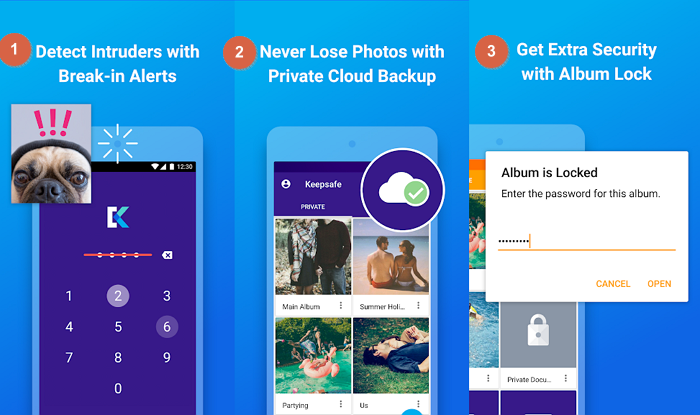
スマホ以外、パソコンで多くの写真を保存しています。だから、パソコンに保存している写真をロックする必要がよくあります。Windowsのパソコンでハードディスク全体を暗号化するためのBitLockerがあります。このツールを使って、ハードディスクの全体をロックして、セキュリティを保証することができます。
BitLockerを使って写真をロックするには、写真が保存されているハードディスク全体をロックすることが必要です。ただし、単一の写真をロックすることができませんので、一番理想的なソリューションではありません。
それでは、単一の写真をロックする、または、特定の写真をロックするには、どうしたらいいですか?この作業を進めるには、サードパーティーのセキュリティソフトを使うことができます。EaseUS LockMyFileは非常に信頼できるファイルロッカーとして、パソコンのファイルを非表示したり、保護したり、ロックしたりすることもできます。また、このソフトのインターフェースが非常にわかりやすいので、このソフトを使うには、専門知識が一切いりません。
EaseUS LockMyFileを使って、パソコンの写真ファイルを自由に選択してロック/暗号化にすることができます。
ステップ1.EaseUS LockMyFileを立ち上げ、ローカルHDDの下で「ロック」→「ファイルをロック」の順にクリクします。、ロックしたい写真を外付けHDDに保存している場合、「外付けメディア」で「ロック」を選択します。
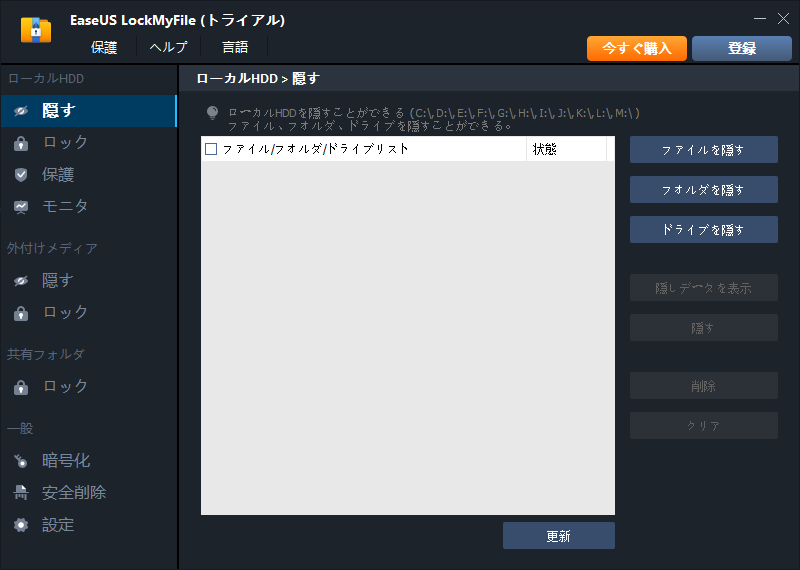
ステップ2.写真をロックするには、ここでロックした写真を選択します。
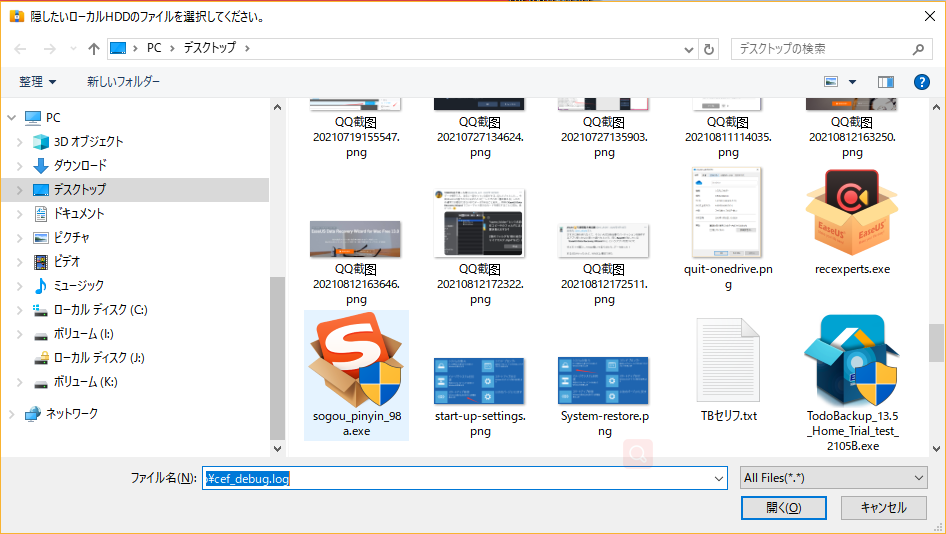
ステップ3.ここで選択した写真がロックされます。パソコンでロック写真を開く時に、設定したパスワードが求められます。
ご案内:パスワードの設定は、ソフトを初めて立ち上げる時に行います。パスワードが忘れてしまった場合、メールアドレスで取り戻すこともできるので、とても安心です。
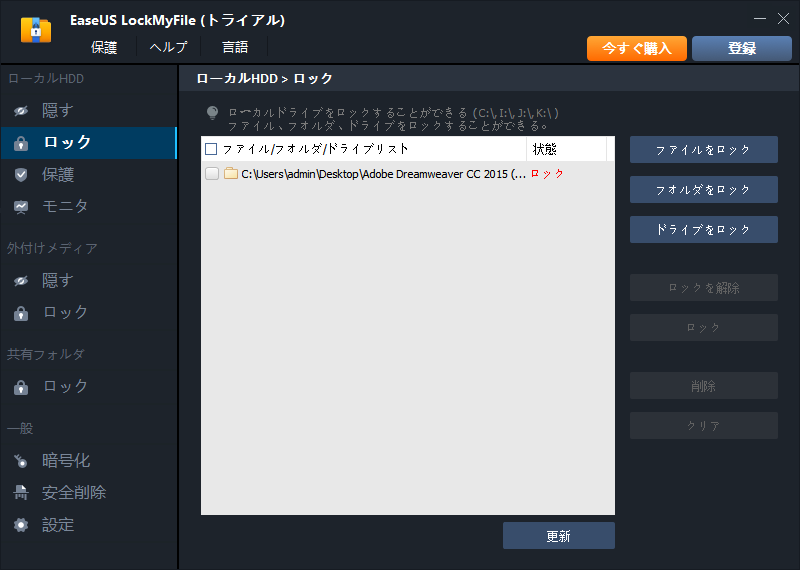
一般的には、個人用のファイルロックソフトを選択する際に、ソフトの使いやすさ、セキュリティなどにも十分の注意を払う必要があります。セキュリティ保証のファイルロッカーを使って簡単にパスワードを設定して写真をロックできたらいいですね。EaseUS LockMyFileは、このようなソフトで、是非お試し下さい。
Updated by Tioka
Tioka、社内一番の電子機器マニアです。小さい頃から、パソコン、携帯電話、ゲーム機、デジカメなどに非常に興味を持ち、新しいモデルが発売されたらすぐ手に入れたいタイプです。2017年からEaseUS Softwareに加入し、大興味をもって日本のユーザーにITに関するナレッジを紹介しています。現在、データ復元、データバックアップ、ディスククローン、パーティション・ディスクの管理、または、PC引越しなどの分野に取り組んでいます。日本の皆様がよくある問題を収集し、様々なパソコンエラーの対処法、データ復元の方法、SSD換装の方法やディスクの最適化方法などについて、数多くの記事を書きました。現時点(2019年8月21日)まで、彼が書いた記事の閲覧数はなんと550万回に突破!つまり、日本のユーザーは、合計5,500,000回彼の記事を読んで問題を解決しました。仕事や記事作成以外、彼は大部分の時間をタブレット・スマホを弄ること、ゲーミングなどに使っている男の子です。